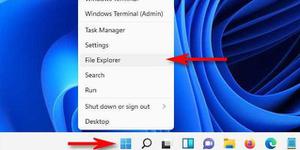如何使用iPhone13录制钉钉会议视频
钉钉是一款实用的办公软件,人们还可以直线视频直播,线上面对面解决问题。可是视频直播过后,有内容不懂怎么办呢。比如线上网课,当老师讲的太快了,然后你还来不及做笔记老师就已经讲解到下一个问题了,又比如公司开会时对问题的具体解决办法,你甚至还没来得及反应,讲解的人就已经开始下一个问题了。那么遇到这种问题怎么办呢,当然就是在直播时将视频录制下来,后面不了解的地方也可以拿出视频来进行答疑,那么钉钉如何录制视频呢,小编整理了一些录制钉钉视频的步骤,你可以来看一看。
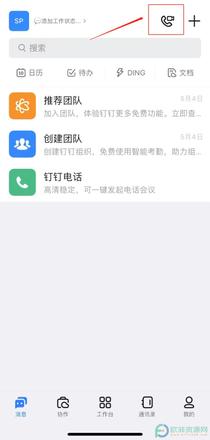
操作步骤
1、在手机页面将钉钉软件打开,进入到钉钉的主页面,在主页面的上有角有一个电话的图标,点击这个电话的图标
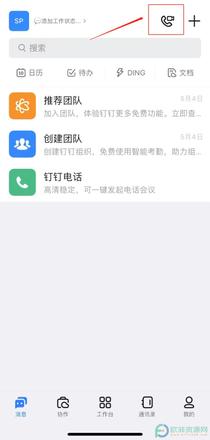
2、然后你就进入一个会议页面,在这个页面中点击发起会议

3、邀请此次会议的参与人员进入会议当中
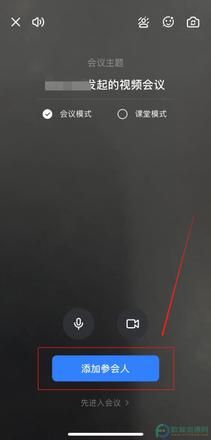
4、进入到视频会议时候,点击右下角的更多功能的图标

5、在弹出来的页面中点击开启云录制(闪记)
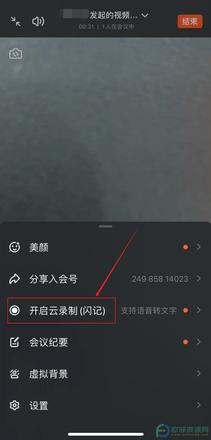
6、然后当会议开始后,视频就会开始录制

7、视频结束后,你可以以在钉钉的消息页面看到钉钉闪记提醒你会议录制完成
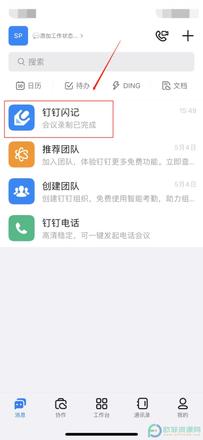
8、此时你只需要点击查看并保存会议的视频就可以了,这样以后遇到会议中不了解的地方时,就可以重复观看会议视频来解疑了
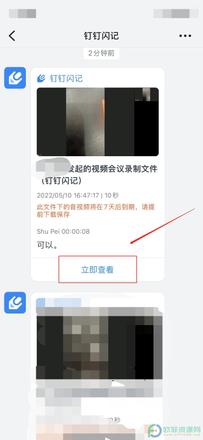
打开钉钉,点击右上角的电话图标,点击发起会议,添加参会人,点击开始,视频结束,在钉钉消息里看到钉钉闪记,点击查看并下载保存视频即可。这就是小编整理的钉钉视频录制的办法,希望能够帮助到你。
以上是 如何使用iPhone13录制钉钉会议视频 的全部内容, 来源链接: utcz.com/dzbk/907864.html